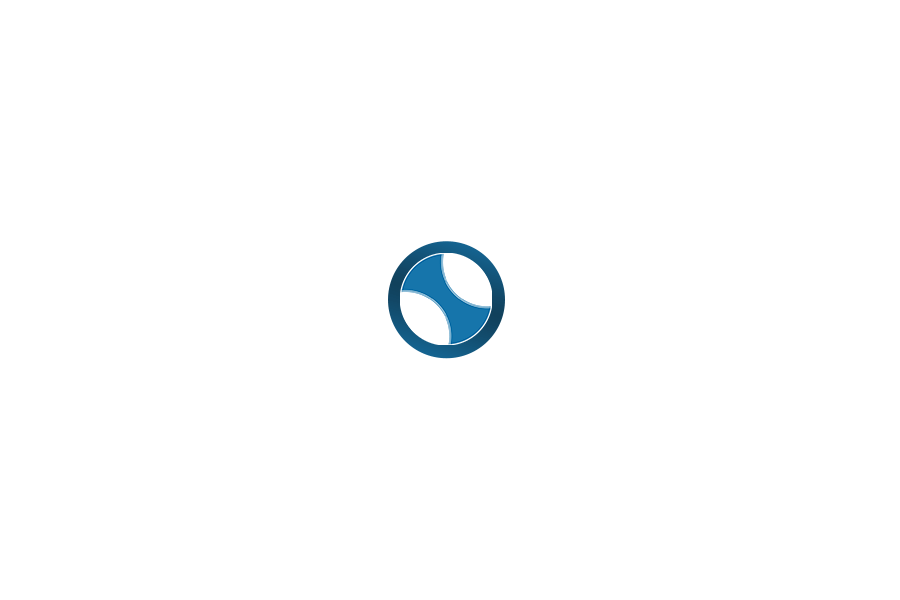Membuat presentasi PowerPoint biasanya dilakukan melalui pc atau laptop. Tentunya jika menggunakan pc atau laptop akan memakan waktu lebih lama dan tidak bisa praktis dimana saja.
Kini membuat presentasi PowerPoint bisa dilakukan melalui HP atau smartphone. Selain lebih cepat, membuat presentasi PowerPoint melalui HP akan lebih praktis karena bisa dilakukan dimana saja.

PowerPoint
PowerPoint atau yang biasa disebut dengan PPT adalah aplikasi yang digunakan untuk membuat presentasi. PowerPoint dikeluarkan oleh Microsoft dan banyak digunakan oleh orang-orang di seluruh dunia.
Dalam presentasi PowerPoint, kamu bisa memasukkan teks, gambar, grafik, bahkan hingga audio visual pada sebuah presentasi.
Baca Juga:
- Peran CIO dalam Transformasi Digital: Mengubah Cara Kerja Perusahaan
- Mengapa Pengetahuan Data Analitik Kini Jadi Kebutuhan Wajib bagi Setiap Pekerja
PowerPoint bisa diakses dengan perangkat PC maupun HP atau smartphone. Membuat presentasi PowerPoint di HP sama mudahnya dengan membuat presentasi PowerPoint di PC.
Lalu, bagaimana cara membuat presentasi PowerPoint di HP tanpa harus menggunakan PC?

Cara membuat presentasi PowerPoint di HP
Membuat presentasi PowerPoint di HP atau smartphone bisa dilakukan dengan dua cara, bisa dengan mengunduh aplikasi Microsoft PowerPoint atau menggunakan aplikasi lain yang sejenis.
Salah satu aplikasi yang bisa kamu gunakan untuk membuat presentasi PowerPoint di HP adalah WPS Office.
WPS Office ini bisa kamu unduh secara gratis di app store dan bisa kamu gunakan untuk membuat presentasi PowerPoint.
Begini cara membuat presentasi PowerPoint melalui WPS Office:
1. Unduh Aplikasi WPS Office
Langkah pertama untuk membuat presentasi PowerPoint melalui HP adalah mengunduh aplikasi WPS Office terlebih dahulu.
Untuk pengguna Android, kamu bisa mengunduh aplikasi ini di Play Store, sedangkan pengguna iOS bisa mendapatkannya di App Store.
2. Klik ‘tambah’ di bagian kanan bawah
Jika sudah mengunduh WPS Office di HP, kamu bisa mengklik tanda ‘tambah’ di bagian kanan bawah. Setelah itu, klik dan pilih presentasi.
3. Pilih desain presentasi
Langkah berikutnya untuk membuat presentasi PowerPoint di HP adalah dengan memilih desain kosong.
Jika kamu sudah memilih presentasi, nantinya akan muncul desain kosong, kemudian pilih ikon tersebut.
Setelah itu, tampilan akan berubah menjadi presentasi kosong dengan kotak judul dan subjudul. Kamu dapat mengubah bagian ini dari segi tulisan, warna, ketebalan dan lainnya.
4. Menambahkan slide baru
Setelah membuat slide presentasi pertama, kamu bisa menambahkan slide baru atau slide presentasi kedua. Cara membuat presentasi PowerPoint slide kedua ini cukup mudah, kamu cukup memilih slide ikon tambah di bagian bawah.
5. Simpan hasil presentasi
Setelah membuat slide kedua dan selanjutnya hingga selesai, kamu bisa menyimpan presentasi PowerPoint di HP.
Caranya adalah dengan mengklik ikon di bagian kiri atas yang berbentuk kotak untuk menyimpan presentasi PowerPoint di HP.
Setelah itu, kamu bisa mengedit presentasi PowerPoint di HP kapan saja dan dimana saja.